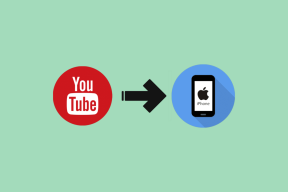كيفية تحليل مساحة القرص الصلب وعرض أحجام المجلدات في Windows
منوعات / / February 17, 2022
بعد بضعة أشهر من استخدام جهاز الكمبيوتر الخاص بك ، قد تجد أن المساحة الخالية في قسم القرص الثابت لديك قد تقلصت بشكل ملحوظ ، وذلك بفضل كل تلك الملفات والمجلدات التي قمت بتخزينها. في الوقت الحالي ، من الجيد إجراء القليل من الصيانة ومعرفة الملفات التي تشغل معظم المساحة حتى تتمكن من التخطيط للتنظيف.
يوفر Windows افتراضيًا المعلومات الأساسية في مستكشف Windows ، ولكن هناك بعض القيود. أحدها عدم قدرة Windows Explorer على عرض حجم المجلد على الفور ؛ يجب عليك تحريك مؤشر الماوس على أيقونة المجلد ، أو تحديد "خصائص" في قائمة النقر بزر الماوس الأيمن للحصول على معلومات مفصلة عن حجم المجلد (إلا أنه يعرض حجم الملف).
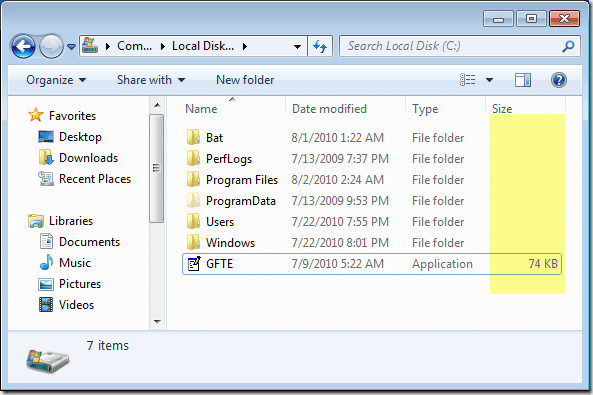
ومن ثم تحتاج إلى تثبيت أجهزة تحليل القرص لتحليل أحجام الملفات والمجلدات ، ومعرفة أي منها يمكنك التخلص منه.
تتحدث هذه المقالة عن برنامجين مجانيين لمستخدمي Windows XP و Windows Vista / Windows 7 لتحقيق الهدف.
TreeSize الحرة
TreeSize الحرة يخبرك أين ذهبت مساحة القرص. سيقوم البرنامج بحساب ثم عرض جميع الملفات والمجلدات الخاصة بك في عرض هرمي. يمكنك تبديل عرض تخصيص المساحة بالكيلو بايت أو الميجابايت أو الجيجابايت ، وأحجام العرض جنبًا إلى جنب مع النسبة المئوية للمساحة المستخدمة. استخدم "Scan" على شريط القائمة للتبديل لتحليل محركات الأقراص الأخرى.
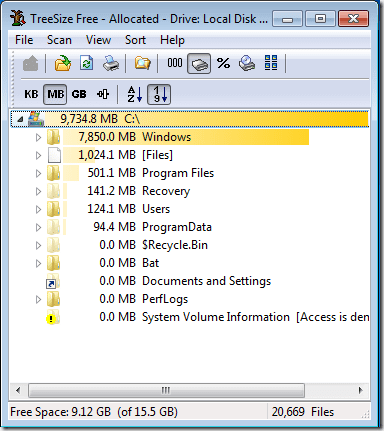
يحتفظ TreeSize Free بقائمة سياق ملف Windows Explorer في واجهته. يمكنك النقر بزر الماوس الأيمن فوق الملف أو المجلد وتنفيذ الإجراءات مباشرة.
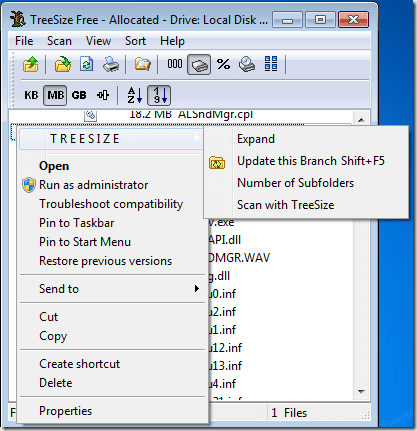
إذا قمت بدمج قائمة سياق TreeSize Free to file (والتي تتم تلقائيًا أثناء التثبيت ما لم يكن قمت بإلغاء تحديد الخيار) ، يمكنك معرفة حجم مجلد معين بسرعة عن طريق النقر بزر الماوس الأيمن فوق هو - هي.

ملحوظة: يحتوي البرنامج على إصدار احترافي بوظائف التحليل والإدارة المتقدمة ؛ يمكنك الحصول على نسخة تجريبية كاملة الوظائف لمدة 30 يومًا على موقع الويب الخاص بهم.
حجم المجلد
مماثل لـ TreeSize Free، حجم المجلد يمكن مسح وتحليل أحجام الملفات والمجلدات في قسم أو مجلد مختار. يمكنه أيضًا عرض أحجام الملفات والمجلدات في تنسيق Bar Chart أو Pie Chart - وهو شيء كان متاحًا فقط في الإصدار الاحترافي من TreeSize.
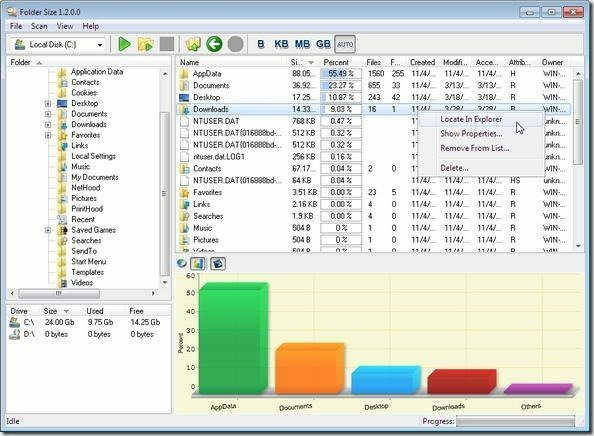
يحتوي البرنامج على واجهة مستخدم سهلة الاستخدام على غرار Explorer. يمكنك ببساطة تحديد محرك أقراص ثم النقر فوق الزر "ابدأ" للبدء.
ملحوظة: لا توفر أي من الأدوات المذكورة أعلاه خيار تصدير معلومات الملفات والمجلدات. لذلك ، إذا كنت بحاجة إلى هذه الوظيفة ، يمكنك استخدامها طابعة دليل كارين التي قدمناها من قبل.
تم التحديث الأخير في 07 فبراير 2022
قد تحتوي المقالة أعلاه على روابط تابعة تساعد في دعم Guiding Tech. ومع ذلك ، فإنه لا يؤثر على نزاهة التحرير لدينا. يظل المحتوى غير متحيز وأصيل.